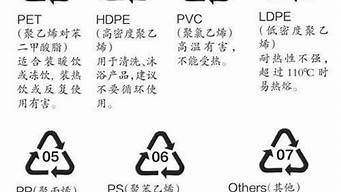在之前的重装系统教程中,很多同学都想知道如何打包系统,我正好也是这样。今天给大家带来一个简单的系统打包教程。
准备工具:VM虚拟机win10原版镜像微软官网免费下载EasySysprep IT天空打包工具EasyU IT天空多功能PE一键开启关闭Windows Defender百度就可以下载
1.准备纯win10虚拟机系统虚拟机教程大家可以去B站搜索“网王杰”找到我之前做的教程。注意!不一定非要用虚拟机,但是把原来的系统安装在虚拟机上,可以保持系统的干净和小巧。请将虚拟机分成两个分区,第二个分区必须有足够的空间。
其次,关闭微软内置的杀毒软件Windows Defender,一定要根据提示重启系统,该软件会拦截封装工具,导致封装失败。
三、上传EasySysprep和要安装到虚拟机的软件可以直接从网上下载,也可以使用共享文件夹或U盘上传。重要的是结果而不是方法。
四、安装软件,运行打包工具,方便演示。这里我将安装HONEYVIEW查看软件。
运行封装工具,点击设置,注意封装工具不能放在系统盘
可以在系统上进行初步设置
点击封装,按照提示,stage注意一定要在结束后马上进入PE系统!系统不会自动重启,只会提示封装完成
5.进入PE,继续封装在PE中继续运行EasySysprep,进入第二阶段,点击设置
设置OEM信息,不需要的选项可以关闭或留空
系统优化选项,如果是原版强迫症,可以全部取消勾选
部署控制,可以设置计算机名,后台,是否安装驱动,运行时库等,注意!这里的驱动和运行时库需要手动添加,IT天空有。因为WIN10可以自动安装网上的驱动,这里建议不要选。
一些系统设置
用户可以启用admin账号
网络设置一般不用改
任务设置,一般用这个选项以安装软件为例,我把360zip放在系统盘下,通过/S参数静默安装,安装完成后删除这个文件。
各个软件的静默安装参数不一样。我从360查了360zip的参数。
最后一项是IT天空的推广软件,把镜像保存到非系统盘,等待打包。
只等完成,打包完成,导出的WIM文件就是我们的系统,可以用来在其他电脑上安装。
6.测试使用虚拟机安装我们打包好的镜像,看一下
安装过程截图
进入系统,注意此时弹出360zip安装界面,是是因为封装工具有问题吗?不是的,大家仔细看上图,因为静默安装中的斜杠和反斜杠(/)写错了。为了方便及时修正错误,可以利用好虚拟机的快照功能~
系统打包工具介绍和教程分析到此结束(分析6个步骤系统封装)。
文章来源于网络或者作者投稿,若有侵权请联系删除,作者:三川,如若转载,请注明出处:https://www.laoz.net/3368.html